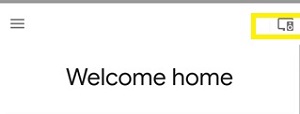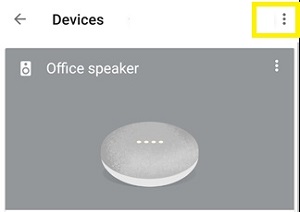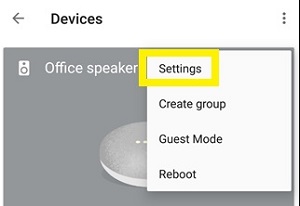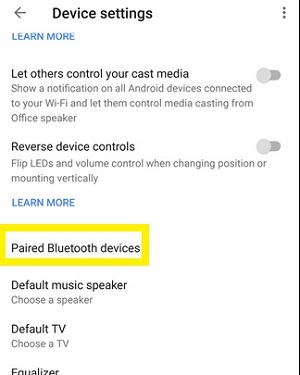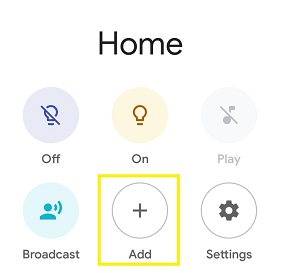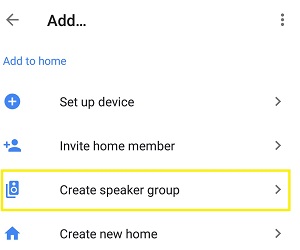Οι συσκευές Google Home παράγουν συνήθως τρομερό ήχο. Ωστόσο, ορισμένες μικρότερες συσκευές όπως το Google Home mini λείπουν σε αυτό το τμήμα.

Αυτό μπορεί να είναι ιδιαίτερα απογοητευτικό για όσους τους αρέσουν όλες οι άλλες βολικές επιλογές του Google Home. Για παράδειγμα, μπορείτε να αναπαράγετε μουσική μόνο χρησιμοποιώντας φωνητικές εντολές και να πλοηγείστε ομαλά στις βιβλιοθήκες ήχου σας.
Τι θα γινόταν όμως αν μπορούσατε να αντιστοιχίσετε οποιοδήποτε Google Home με ένα ηχείο Bluetooth πρώτης κατηγορίας;
Ευτυχώς, μπορείτε να το κάνετε αυτό αρκετά εύκολα. Ας βουτήξουμε αμέσως και ας εξηγήσουμε πώς να βελτιώσετε το ηχείο Google Home.
Σύζευξη συσκευής Google Home με ηχείο Bluetooth
Το Google Home υποστηρίζει ηχεία Bluetooth τρίτων σε όλες τις συσκευές του. Έτσι, εάν έχετε μια εφαρμογή Google Home στο smartphone σας, μπορείτε να ρυθμίσετε τα πάντα μέσα σε λίγα λεπτά. Απλώς κάντε τα εξής:
- Εκκινήστε την εφαρμογή Google Home στο smartphone σας.
- Επιλέξτε το κουμπί «Συσκευές» στην επάνω δεξιά γωνία της οθόνης.
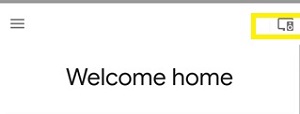
- Επιλέξτε "Περισσότερα" (τρεις κάθετες κουκκίδες) επάνω δεξιά στην οθόνη Συσκευές.
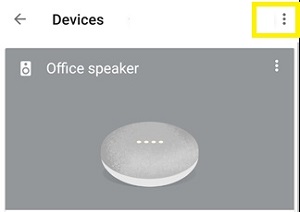
- Πατήστε «Ρυθμίσεις».
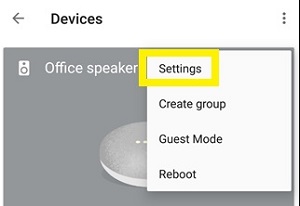
- Μεταβείτε στην επιλογή "Συζευγμένες συσκευές Bluetooth". Αυτή η επιλογή θα εμφανίσει όλα τα διαθέσιμα ηχεία στα οποία μπορεί να συνδεθεί η συσκευή σας Google Home.
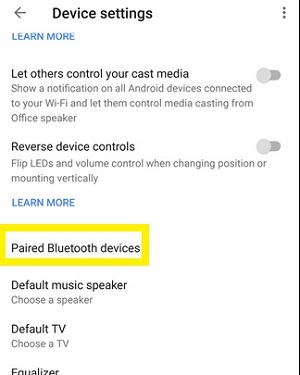
Ωστόσο, υπάρχει πιθανότητα να μην βλέπετε το ηχείο Bluetooth μεταξύ των αποτελεσμάτων. Σε αυτήν την περίπτωση, βεβαιωθείτε ότι το ηχείο σας βρίσκεται σε λειτουργία σύζευξης. Εάν δεν γνωρίζετε πώς να το κάνετε αυτό, θα πρέπει να ελέγξετε τις οδηγίες της συσκευής σας προτού συνεχίσετε.
Όταν η εφαρμογή Google Home αναγνωρίσει τη συσκευή, επιλέξτε το κουμπί "Σύζευξη ηχείου Bluetooth". Βρείτε το ηχείο σας και αντιστοιχίστε το.
Στη συνέχεια, το Google Home θα αναγνωρίσει το ηχείο Bluetooth ως το προεπιλεγμένο ηχείο. Κάθε φορά που αναπαράγετε ήχο μέσω της συσκευής Home σας, ο ήχος θα περνάει από το ζευγοποιημένο ηχείο (αν είναι ενεργοποιημένο).
Δημιουργία ήχου πολλαπλών δωματίων
Ο ήχος πολλών δωματίων είναι μια επιλογή που σας δίνει τη δυνατότητα να συνδέσετε πολλές συσκευές Google. Ως αποτέλεσμα, ολόκληρο το σπίτι σας μπορεί να παίζει ταυτόχρονα το αγαπημένο σας τραγούδι.
Ή μπορείτε να επιλέξετε ποιες συσκευές Google θα συγχωνεύσετε και θα τις ομαδοποιήσετε. Πώς όμως σχετίζεται αυτό με τα ηχεία Bluetooth;
Λοιπόν, εάν έχετε πολλές συσκευές Google Home, μπορείτε να συνδέσετε την καθεμία σε ένα ξεχωριστό ηχείο Bluetooth. Έτσι, μπορείτε να βελτιώσετε τον ήχο του συστήματος πολλών δωματίων σας σε όλο το σπίτι σας.
Αρχικά, χρησιμοποιήστε τις παραπάνω οδηγίες για να αντιστοιχίσετε συσκευές Google Home με τα ηχεία Bluetooth τους. Στη συνέχεια, βεβαιωθείτε ότι όλες οι συσκευές Home είναι στο ίδιο ασύρματο δίκτυο με το smartphone σας.
Μετά από αυτό, απλώς ακολουθήστε αυτές τις οδηγίες:
- Εκκινήστε την εφαρμογή Google Home.
- Πατήστε το κουμπί "Προσθήκη" (σύμβολο συν) στην επάνω αριστερή γωνία της οθόνης.
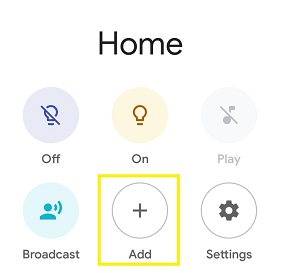
- Επιλέξτε «Δημιουργία ομάδας ηχείων».
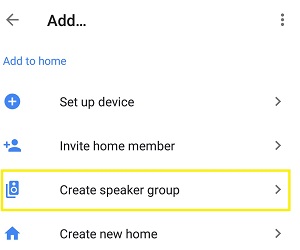
Εδώ μπορείτε να επιλέξετε όλες τις συσκευές Home που θέλετε να συνδυάσετε σε μια συγκεκριμένη ομάδα. Προσθέστε το όνομα της ομάδας (π.χ. "Πρώτος όροφος") και αποθηκεύστε το.
Τώρα, όποτε θέλετε να παίξετε ήχο σε ολόκληρη την ομάδα, μπορείτε να χρησιμοποιήσετε την ακόλουθη εντολή:
"OK Google, αναπαραγωγή [όνομα του ήχου] στην αρχική ομάδα [name]."
Μην ανησυχείτε, εάν εξακολουθείτε να θέλετε να χρησιμοποιήσετε ένα μόνο ηχείο, απλώς ακολουθήστε την ίδια διαδικασία όπως πριν.
Αντιμετωπίζετε κακή σύνδεση Bluetooth;
Εάν αντιμετωπίζετε προβλήματα με τη διατήρηση μιας σύνδεσης μεταξύ της οικιακής συσκευής σας και του ηχείου Bluetooth, δεν είστε μόνοι.
Οι χρήστες του Google Home και του Nest αναφέρουν εδώ και καιρό προβλήματα σχετικά με τη σύνδεση Bluetooth.
Πολλοί χρήστες είπαν ότι οι συσκευές τους δεν διατηρούσαν σταθερή σύνδεση σε συγκεκριμένες καταστάσεις. Συγκεκριμένα όταν έκαναν streaming κάτι από το smartphone τους στη συσκευή, η οποία στη συνέχεια μετέφερε ήχο στο ηχείο.
Τον Μάρτιο του 2020, η Google αναγνώρισε ότι γνώριζε το πρόβλημα συνδεσιμότητας και εργάζεται σκληρά για να το διορθώσει.
Στο μεταξύ, άλλοι χρήστες βρήκαν επιτυχία χρησιμοποιώντας την εφαρμογή Google Home σε συνδυασμό με τα εξωτερικά ηχεία. Η σύνδεση φαίνεται να είναι πιο σταθερή και αξιόπιστη.
Συχνές Ερωτήσεις
Ακολουθούν ορισμένες περισσότερες απαντήσεις στις ερωτήσεις σας σχετικά με τις δυνατότητες Bluetooth του Google Home.
Μπορώ να συνδέσω πολλές συσκευές Bluetooth στο Google Home μου;
Ναί! Ακολουθώντας τις παραπάνω οδηγίες, μπορείτε να συνδέετε ένα κάθε φορά. Ωστόσο, εάν θέλετε να συγχρονίσετε όλες τις συσκευές σας για να αναπαράγετε τον ίδιο ήχο σε όλο το σπίτι σας, θα χρειαστεί να χρησιμοποιήσετε τις λειτουργίες ήχου πολλαπλών δωματίων της Google.
Μπορώ να συνδέσω το Google Home σε μια γραμμή ήχου;
Απολύτως! Εφόσον η γραμμή ήχου σας διαθέτει δυνατότητες Bluetooth, μπορείτε να ακολουθήσετε τα ίδια βήματα όπως παραπάνω για να αντιστοιχίσετε τις δύο συσκευές.
Καλύτερος ήχος σε λίγα πατήματα
Αν και τα ηχεία Google Home ακούγονται αρκετά καλά, ορισμένοι λάτρεις του ήχου θέλουν να το ανεβάσουν σε ένα επίπεδο. Γι' αυτό η λειτουργία Bluetooth φαίνεται τόσο απαραίτητη.
Ευτυχώς, όλες οι συσκευές Google Home υποστηρίζουν σχεδόν όλα τα ηχεία Bluetooth. Επομένως, εάν έχετε ένα ηχείο κορυφαίας ποιότητας τριγύρω, θα πρέπει οπωσδήποτε να το συνδέσετε για θορυβώδεις δονήσεις.
Επίσης, φροντίστε να δοκιμάσετε την επιλογή ήχου Multi-Room για τη δική σας εμπειρία πάρτι στο σπίτι.
Καταφέρατε να συνδέσετε το Google Home σε ένα ηχείο Bluetooth; Είναι πιο ευχάριστος ο ήχος; Αφήστε ένα σχόλιο παρακάτω και μοιραστείτε την εμπειρία σας με την κοινότητα TechJunkie.